Tabela e përmbajtjes
Unë kam mësuar dhe krijuar në Adobe Illustrator për gati dhjetë vjet, më duhet të them se ungroup është një komandë super e dobishme dhe e thjeshtë që do ta përdorni mjaft shpesh kur punoni në Adobe Illustrator.
Ju ndoshta e dini tashmë se grupimi është mjaft i dobishëm. Ne grupojmë objektet së bashku për të krijuar forma ose për të lëvizur dhe shkallëzuar objektet së bashku më lehtë.
Nga ana tjetër, ndonjëherë kupton se objektet që grupove nuk duken bukur së bashku ose kanë nevojë të modifikojnë një pjesë të imazhit të gjurmuar, kjo është kur komanda e anulimit është e dobishme. Kjo ju lejon të redaktoni, lëvizni ose shkallëzoni një pjesë të një objekti të grupuar.
Në këtë tutorial, do të mësoni se si t'i çgruponi objektet në Adobe Illustrator dhe do t'u përgjigjeni disa pyetjeve të bëra shpesh në lidhje me çgrupimin.
Le të zhytemi!
2 hapa të shpejtë për t'u çgrupuar në Adobe Illustrator
Duke supozuar se dëshironi të ndryshoni ngjyrën e njërit prej katrorëve, por ato janë grupuar së bashku si një Objekt. Kështu që ju do të çgruponi këtë objekt të përbërë nga tre katrorë dhe më pas do të ndryshoni ngjyrën e një të veçantë.
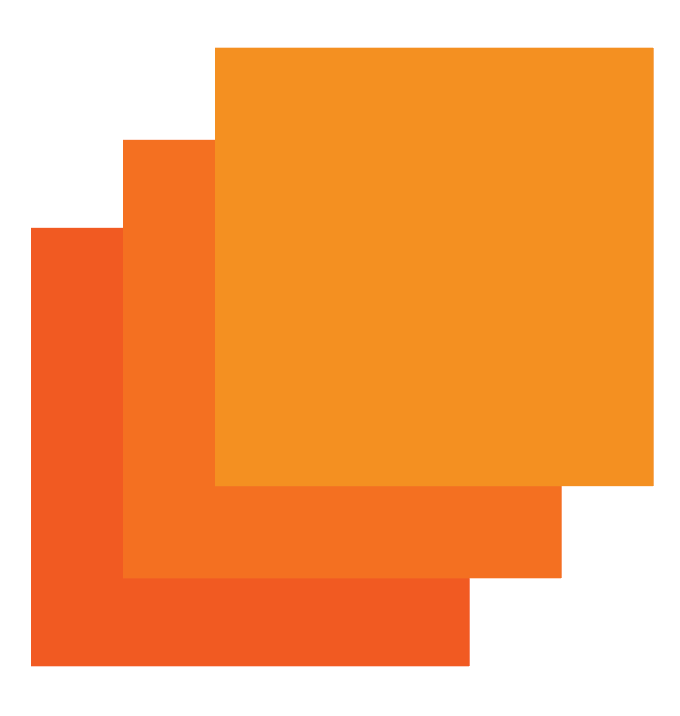
Shënim: pamjet e ekranit janë marrë nga versioni Mac Adobe Illustrator CC 2021. Windows ose versione të tjera mund të duken ndryshe.
Hapi 1: Zgjidhni objektin që dëshironi të çgruponi me Mjeti i përzgjedhjes ( V ). Do të shihni skicën e secilës formë individuale që është grupuar për të formuar këtë objekt. Nënë këtë rast, format individuale janë tre katrorët që grumbullohen lart.
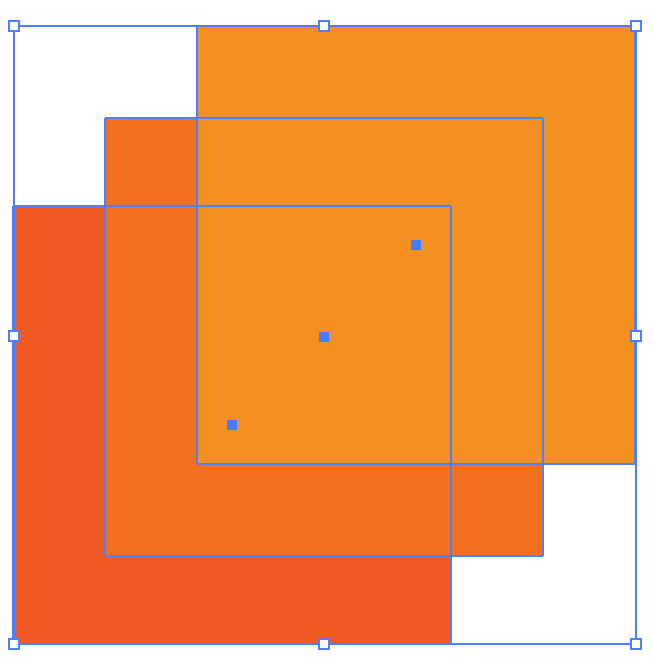
Hapi 2: Klikoni me të djathtën mbi objektin dhe zgjidhni Ugrupo .
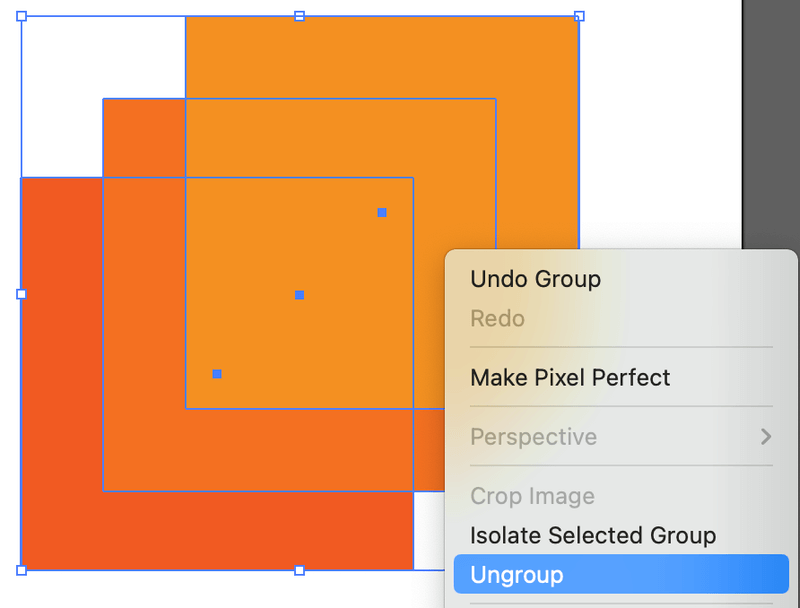
Ose mund të shkoni te menyja e sipërme dhe të zgjidhni Objekti > Ç'gruponi .
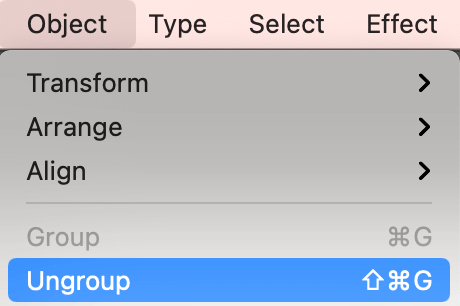
Kjo është ajo! Tani do të keni mundësi të modifikoni forma individuale.
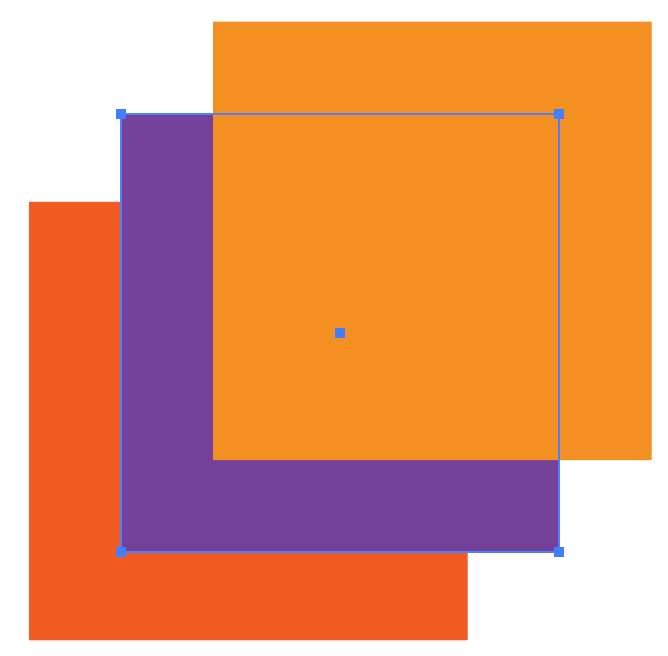
Pyetjet e shpeshta
Ju gjithashtu mund të dëshironi të dini këto pyetje që kanë miqtë tuaj stilistë.
Cila është shkurtorja e çgrupimit në Illustrator?
Tasti i shkurtores për të çgrupuar objektet është Command + Shift + G ( Ctrl + Shift + G në Windows). Zgjidhni objektin me mjetin e përzgjedhjes (V) dhe përdorni shkurtoren për t'u çgrupuar.
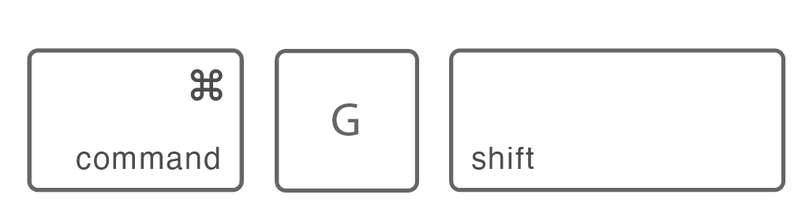
Pse nuk mund të shkëputem?
Mund t'i çgruponi vetëm objektet që keni grupuar në Illustrator ose pasi të keni aplikuar efektin e gjurmimit të imazhit. Nëse shkarkoni një vektor dhe përpiqeni ta çgruponi atë, nuk do të funksiononte.
Nëse po përpiqeni të çgruponi diçka që keni krijuar në Illustrator dhe nuk funksionon, arsyeja mund të jetë se objekti nuk është grupuar më parë ose nuk e keni zgjedhur objektin duke përdorur Veglën e Përzgjedhjes.
Si të anuloni shtresat në Illustrator?
Shkoni te paneli Layer, klikoni në ikonën e dosjes së shtresës që keni grupuar më parë. Nga menyja rënëse, zgjidhni objektin që dëshironi të anuloni (në këtë rast, unë zgjodha shtresën me katrorë) dhe tërhiqeni atë në një shtresë tjetër (që e emërova formë ).
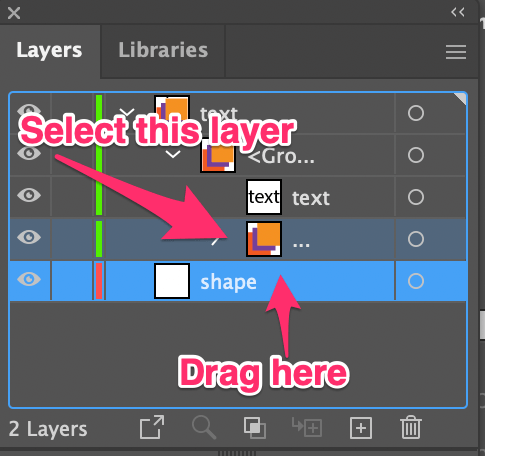
E juajashtresat duhet të mos grupohen. Siç mund ta shihni, përpara se të tërhiqja format në shtresën e formës, ajo ishte bosh, dhe tani format janë në shtresën e formës të ndara nga teksti.
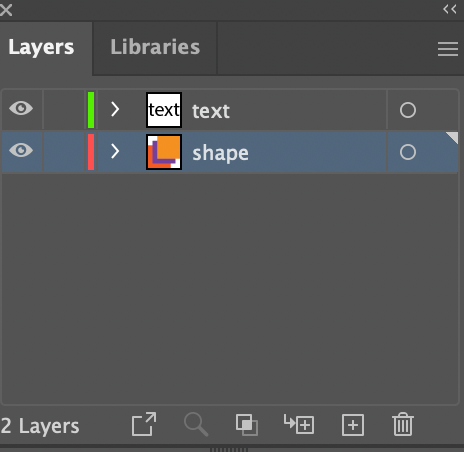
Si të anuloni tekstin në Illustrator?
Çgrupimi i tekstit është i njëjtë me çgrupimin e objekteve, por teksti juaj duhet të përvijohet fillimisht. Zgjidhni tekstin e përshkruar, kliko me të djathtën dhe zgjidhni Ungroup, ose përdorni shkurtoren e tastierës Command + Shift + G ( Ctrl + Shift + G në Windows).
Përfundim
Mund të çgruponi vetëm objektet që keni grupuar më parë në Illustrator ose imazhet e gjurmuara. Pavarësisht nëse përdorni shkurtoret e tastierës, kliko me të djathtën ose menunë e sipërme për ta çgrupuar, mos harroni të zgjidhni objektin në fillim.

